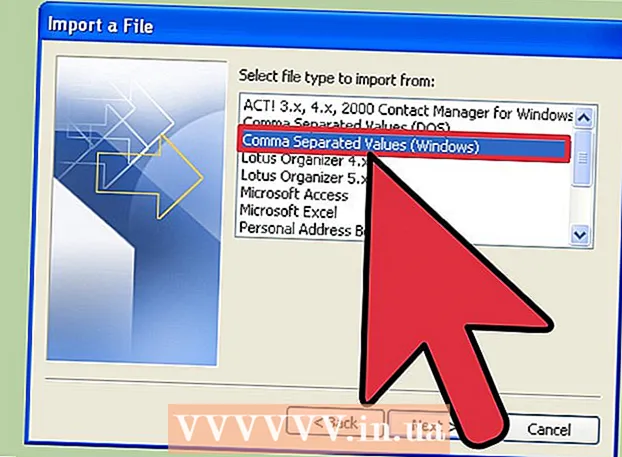Höfundur:
Louise Ward
Sköpunardag:
10 Febrúar 2021
Uppfærsludagsetning:
1 Júlí 2024
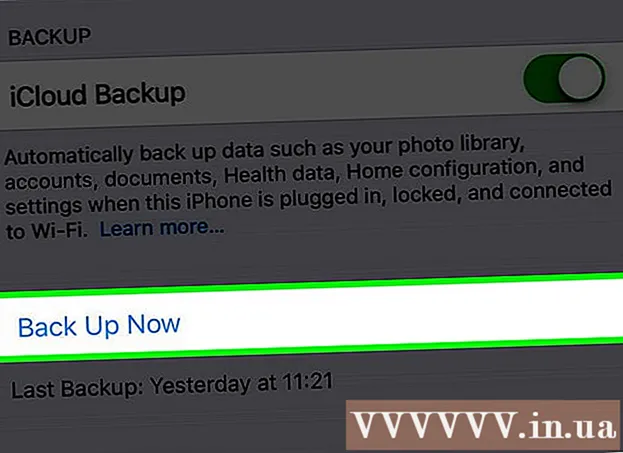
Efni.
WikiHow í dag kennir þér hvernig á að taka afrit af gögnum iPhone, svo sem ljósmyndum og glósum, við skýjageymslu og forrit Apple.
Skref
Hluti 1 af 2: Tengist Wi-Fi
Opnaðu stillingarhlutann í símanum. Forritið er með gráa (⚙️) gírmynd, staðsett á heimaskjánum.

Smellur ÞRÁÐLAUST NET nálægt toppi stillingarvalmyndarinnar.- Öryggisafritunarferlið krefst Wi-Fi tengingar.
Strjúktu „Wi-Fi“ renna í „Á“ stöðu. Rofinn verður grænn.

Pikkaðu á Wi-Fi net. Veldu net af listanum sem birtist fyrir neðan "Veldu net" hlutann í valmyndinni.- Ef þörf krefur, sláðu inn lykilorð.
2. hluti af 2: Setja upp afrit

Opnaðu stillingar. Ef Wi-Fi stillingaskjárinn er enn opinn, bankaðu á Stillingar efst í vinstra horninu til að fara aftur á aðalstillingarskjáinn. Eða bara endurræstu stillingarforritið eins og þú gerðir áður.
Pikkaðu á Apple ID (Apple reikninginn þinn). Þessi hlutur er efst á skjánum og inniheldur nafn þitt og avatar (ef þú hefur þegar bætt því við).
- Ef þú ert ekki innskráð (ur) skaltu smella Skráðu þig inn á iPhone (Skráðu þig inn á iPhone), sláðu inn Apple ID og lykilorð og pikkaðu síðan á Skráðu þig inn (Skrá inn).
- Ef þú ert í eldri útgáfu af iOS þarftu líklega ekki að gera þetta skref.
Smellur icloud er í seinni hluta matseðilsins.
Veldu hvaða gögn þú vilt taka afrit af í iCloud. Strjúktu hnappnum við hliðina á skráðum forritum eins og Skýringar, Dagatal og svo framvegis, í „Á“ stöðu (grænt) til að fela þessi gögn þegar iPhone er afritað.
- Ekki verður tekið afrit af gögnum fyrir forrit með renna í „Off“ stöðu (hvít).
Flettu niður og bankaðu á iCloud öryggisafrit í lok seinni hlutans.
Strjúktu „iCloud öryggisafrit“ í „Á“ stöðu. Rofinn verður grænn. Svo iPhone verður afritaður af iCloud reikningi þegar síminn er tengdur til að hlaða hann og tengdur við Wi-Fi netið.
- Til að halda áfram með öryggisafritið strax geturðu smellt á Taktu afrit núna (Taktu afrit núna) er neðst í valmyndinni.